win7怎么开启无线功能?win7无线功能开启方法介绍
更新日期:2023-11-16 02:00:52
来源:网友投稿
手机扫码继续观看

我们现在有些win7电脑有自带的无线网络功能,有些用户却无法启动此功能,出现这个情况有可能是因为以太网没有设置启动,或者是对应的网络服务没有开启,那么应该怎么处理,今日的win7教程就来和大伙分享两种解决方法,一起来看看具体的操作步骤吧。
![]()
联想笔记本专用win7纯净版V2023 [电脑系统]
大小:5.03 GB 类别:其他版本 立即下载win7无线功能开启方法介绍
方法一:
1、先点击左下角“开始”打开“控制面板”。
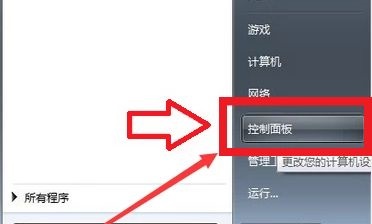
2、点击“网络和internet”。
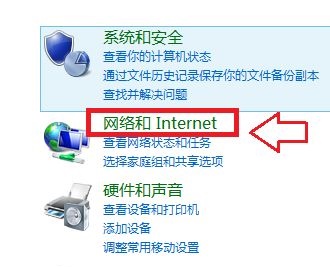
3、再打开“网络和共享中心”。
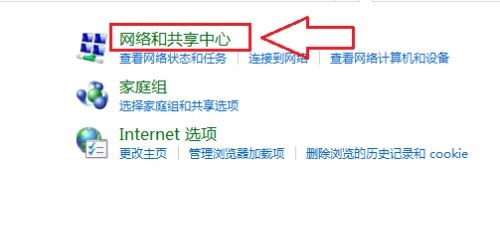
4、然后点击左侧的“更改适配器设置”。
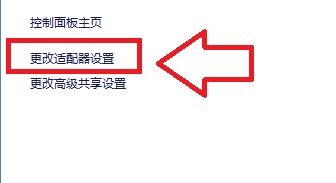
5、右键选中“以太网”点击“启用”即可。
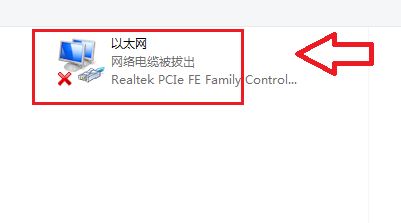
方法二:
1、如果上面的方法没有用的话,可以先按键盘“win+r”打开运行。
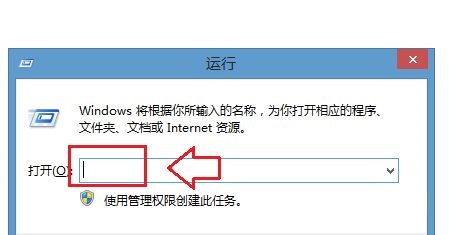
2、然后输入“services.msc”,按下“回车”确定。
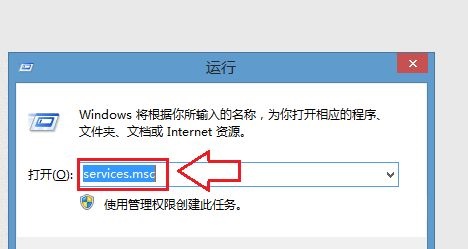
3、在右侧栏中找到“WLANAutoConfig”,点击启用即可。
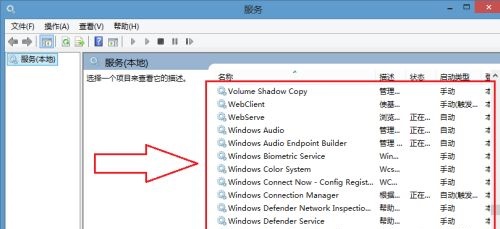
该文章是否有帮助到您?
常见问题
- monterey12.1正式版无法检测更新详情0次
- zui13更新计划详细介绍0次
- 优麒麟u盘安装详细教程0次
- 优麒麟和银河麒麟区别详细介绍0次
- monterey屏幕镜像使用教程0次
- monterey关闭sip教程0次
- 优麒麟操作系统详细评测0次
- monterey支持多设备互动吗详情0次
- 优麒麟中文设置教程0次
- monterey和bigsur区别详细介绍0次
系统下载排行
周
月
其他人正在下载
更多
安卓下载
更多
手机上观看
![]() 扫码手机上观看
扫码手机上观看
下一个:
U盘重装视频










